Ako prehrať pípnutie pri príchode SMS správy
Keď dostaneme textovú správu, chceme o tom vedieť čo najskôr, obzvlášť ak obsahuje dôležité obchodné informácie. Aby sme túto situáciu zjednodušili, ukážeme vám, ako nastaviť zvukové upozornenie pri príchode správy. Ak budete postupovať podľa nášho rýchleho návodu, váš počítač bude vedieť prehrať pípnutie na reproduktore, keď bude potrebné.
V tomto videu vám ukážeme základné nastavenia, ktoré musíte vykonať, aby váš počítač prehrával rôzne druhy hudobných zvukov, ktoré si želáte.
V prvom kroku musíte na paneli používateľov a aplikácií Ozeki SMS Gateways kliknúť na odkaz „Pridať nového používateľa/aplikáciu...“, ktorý je zvýraznený modrou farbou. Prostredníctvom tohto odkazu sa zobrazí nový panel, ktorý obsahuje rôzne možnosti inštalácie, z ktorých by ste mali vybrať možnosť „Pípnutie“. Táto služba vám umožní prehrávať zvuky na reproduktore vášho počítača. (Obrázok 1)
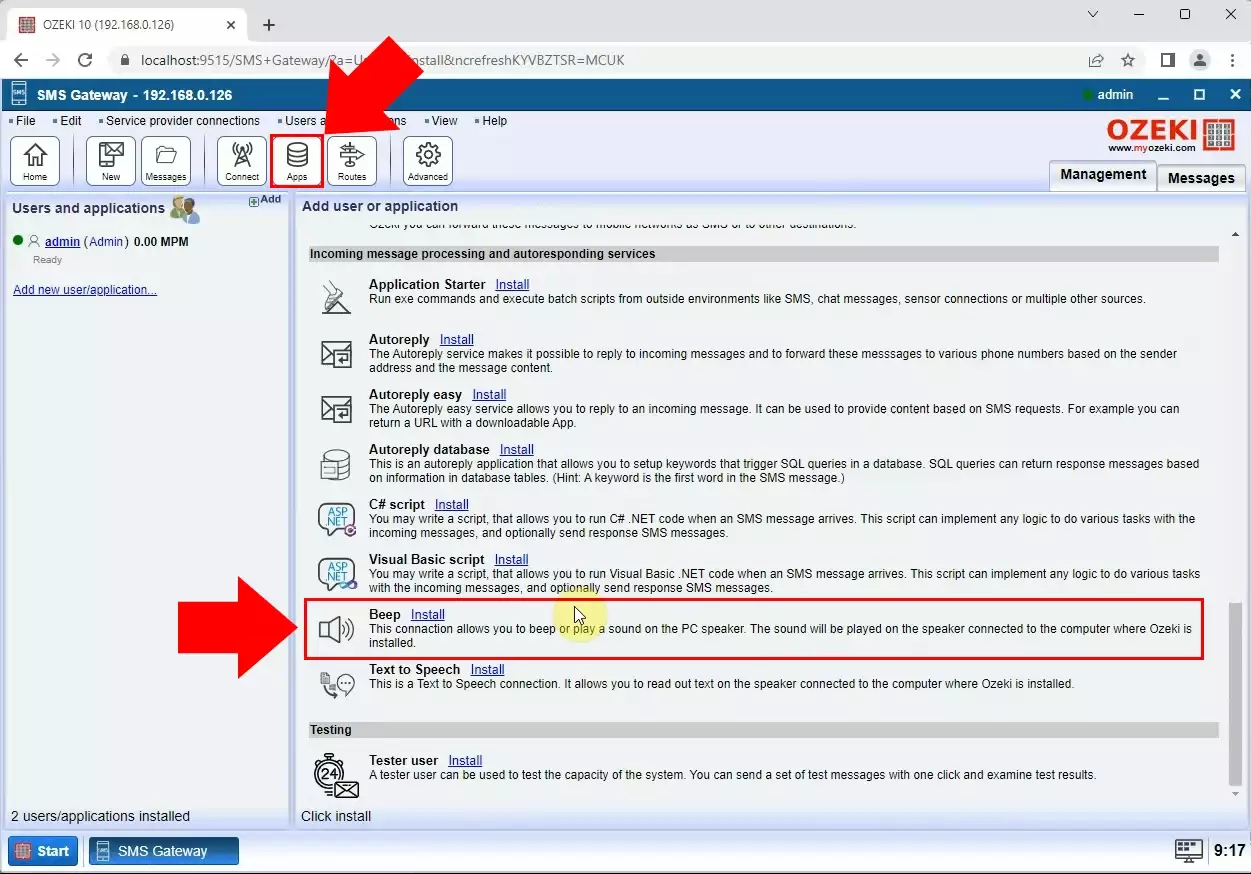
Nasledujúci krok je vyplnenie konfiguračnej sekcie. V časti „Prehrávať zvuk“ na stránke s detailami musíte nastaviť možnosť „Headset Earphone“. Potom kliknite na tlačidlo „OK“ v dolnej časti. (Obrázok 2)
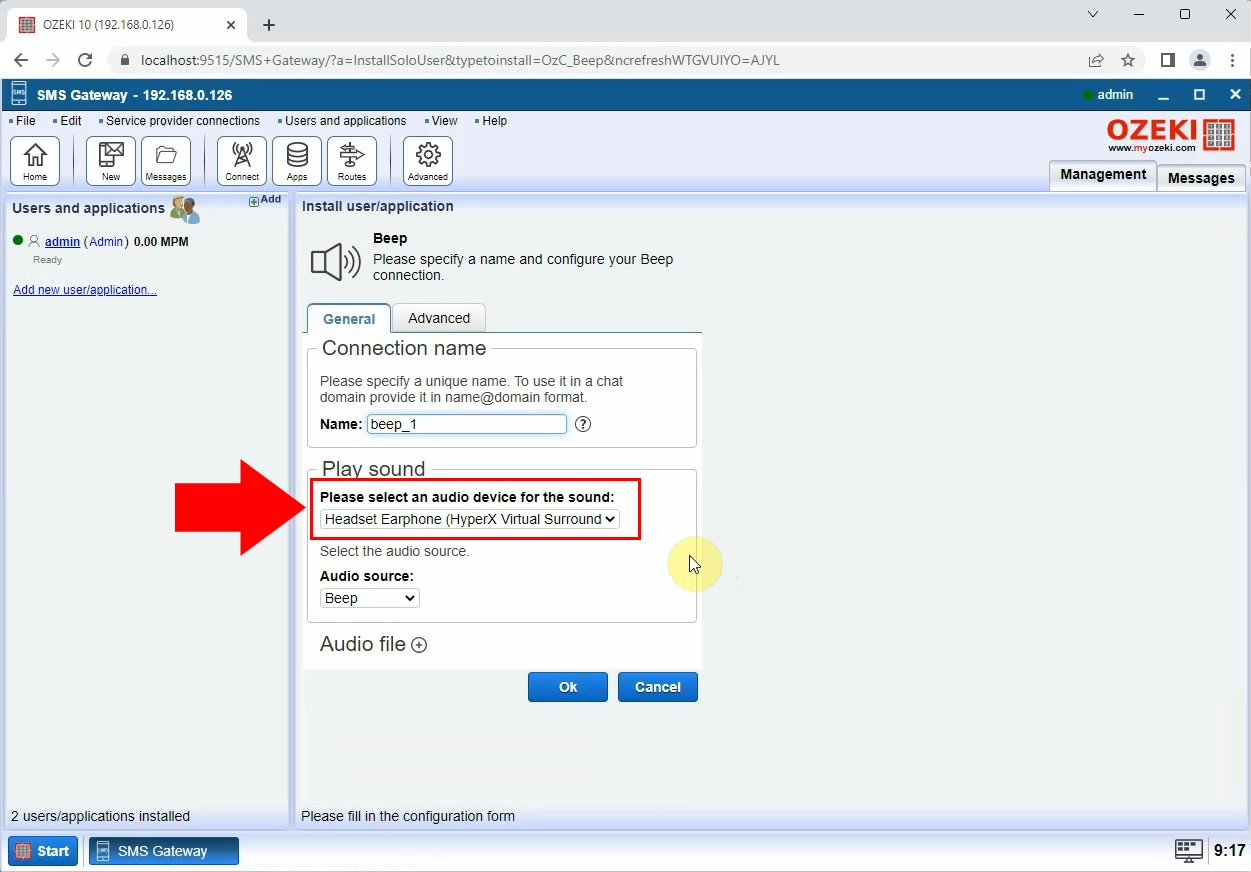
Po konfigurácii musíte na zobrazenej stránke prepnúť posuvné tlačidlo do zelenej polohy. Tým sa zmení stav pripojenia, takže bude pripravené prehrávať zvuky. Ak sa to podarí, dostanete správu o úspešnej inštalácii. (Obrázok 3)
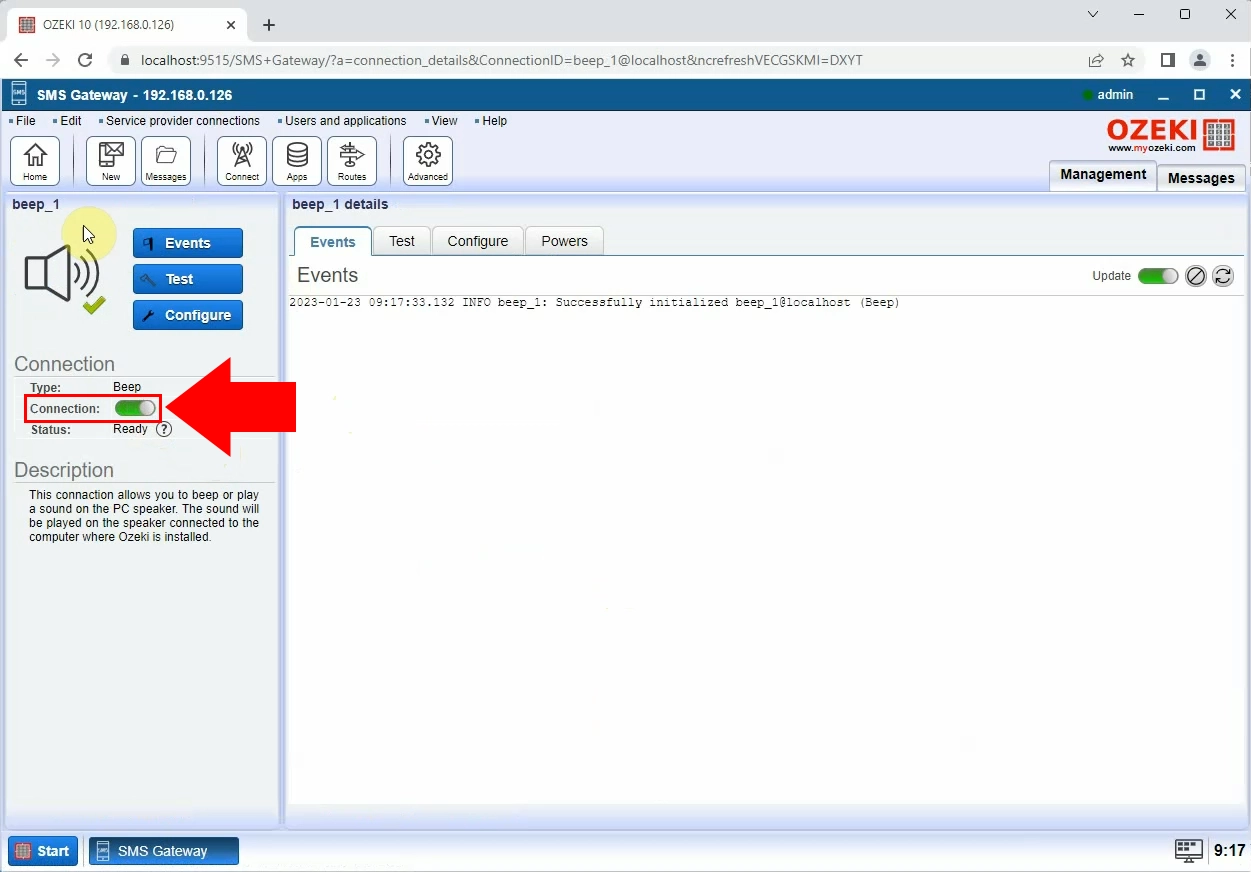
Teraz musíte kliknúť na ikonu „Domov“ na paneli nástrojov SMS Gateway, potom vybrať tlačidlo „Pridať novú trasu...“ na paneli smerovania. Potom musíte v karte „Nastavenia“ na pravej strane obrazovky špecifikovať trasu správy. V roletkovej ponuke nastavte možnosť „SMPPS_client_1@localhost“ ako nastavenie „Od“ a „beep_1@localhost“ ako nastavenie „Pre“. Tým sa definuje trasa správy. Potom kliknite na tlačidlo „OK“. (Obrázok 4)
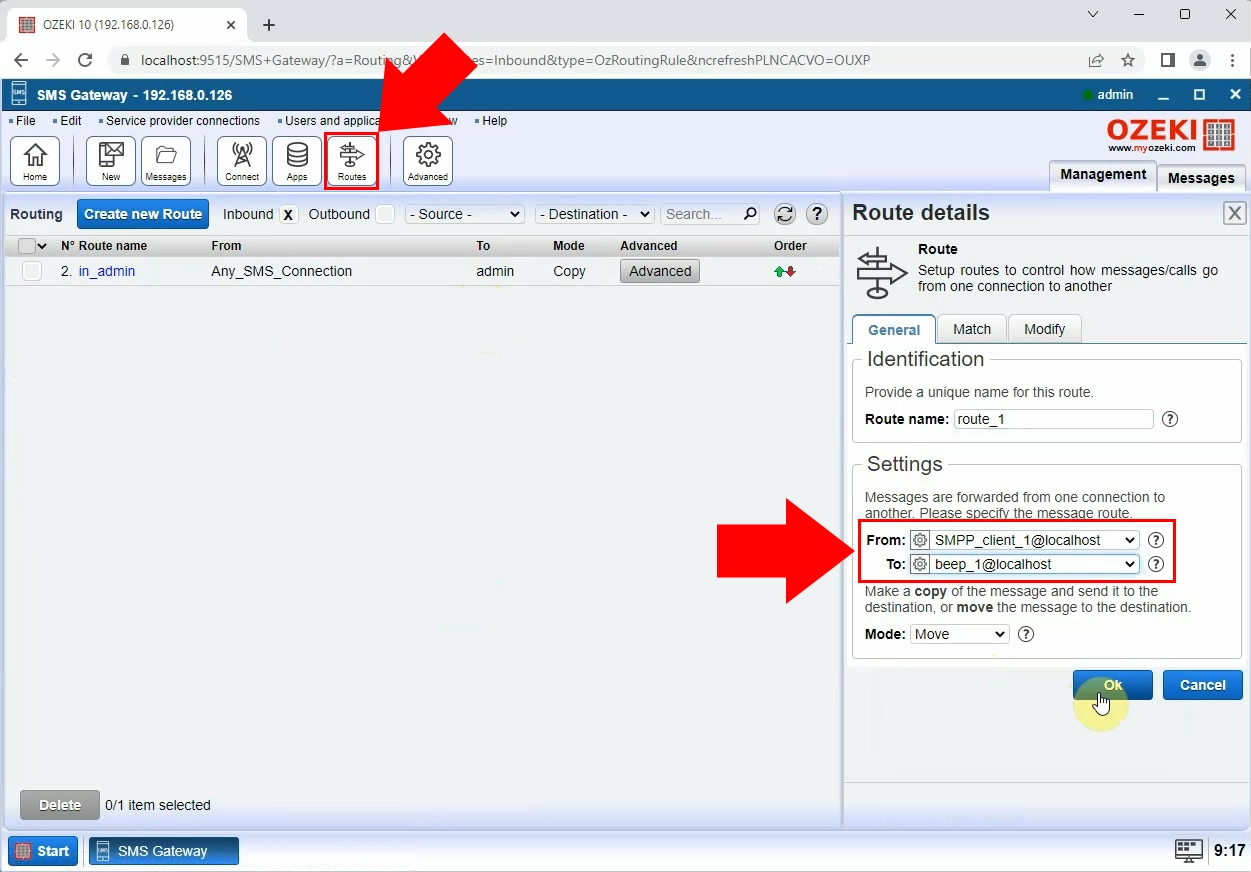
Kliknutím na tlačidlo „OK“ sa zobrazí stránka smerovania. Vašou ďalšou úlohou je prejsť na stránku „Domov“. Teraz, keď dostanete novú textovú správu, váš počítač prehrá nastavený zvuk. (Obrázok 5)
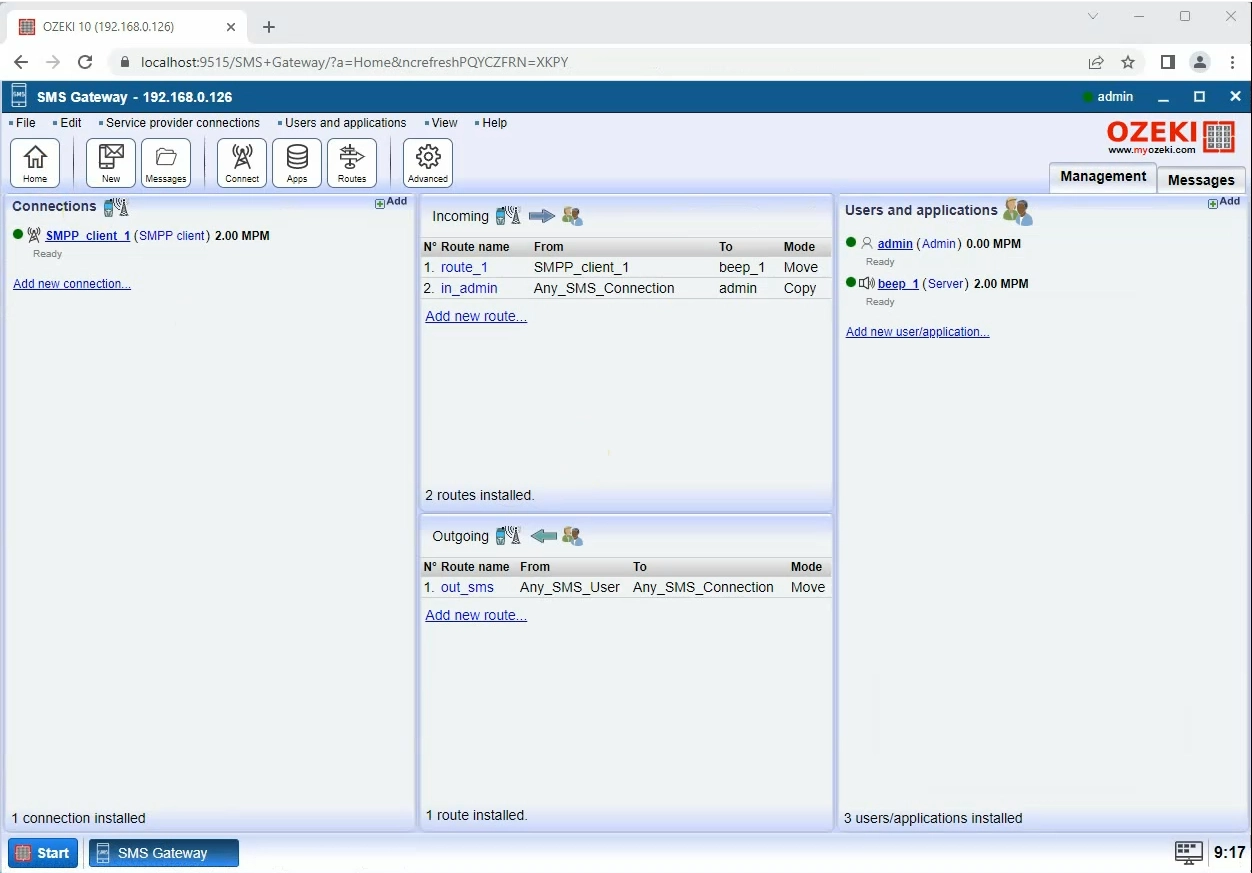
Zhrnutie
Tento rýchly návod vám poskytol potrebné informácie na jednoduché nastavenie. Teraz viete, ako nastaviť rôzne hudobné zvuky ako upozornenie na vašom počítači. Ak máte ďalšie otázky, kontaktujte nás na e-mailovej adrese: info@ozeki.hu.
